| その他の特集(2011年) | |||
|
|||
|
|||
|
|||
|
|||
|
|||
|
|||
|
|||
|
|||
|
|||
|
|||
|
|||
|
|||
|
|||
|
|||
|
|||
|
|||
|
|
||||||||||||||
 |
|||||||||||||||||||||||||||||
|
|||||||||||||||||||||||||||||
| TEXT:芝田隆広 | |||||||||||||||||||||||||||||
|
|||||||||||||||||||||||||||||
| 豊富なアドオンで自由に機能を拡張できるタブブラウザ | |||||||||||||||||||||||||||||
|
|||||||||||||||||||||||||||||
| URL:http://mozilla.jp/firefox/ 対応OS:Windows 7/Vista/XP |
|||||||||||||||||||||||||||||
| Windowsには、WebブラウザとしてInternet Explorer(IE)が標準で搭載されている。しかしIEのインターフェースは使いやすいとは言えないし、JavaScriptなどの実行も速くない。IEに次ぐシェアを誇っているタブブラウザ「Firefox」は、IEをしのぐ高速なJavaScriptエンジンを搭載しており、Webサイトを高速に表示することが可能。そして最大の特徴は、アドオンによって非常に多くの機能を追加できることだ。 Firefoxは、プログラムのソースコードが公開されており、世界中のプログラマが開発に参加している。そのため機能拡張用のアドオンも、開発者たちによって大量に製作されている。それらを利用すれば、Firefoxにさまざまな機能を追加できるのだ。アドオンでいくらでも自分好みにカスタマイズできることが、Firefoxの魅力だと言える。また、アドオン自体のインストールが簡単なのも人気の理由だ。必要なアドオンの名前さえ分かれば、Firefox本体のアドオンメニューから検索し、クリックするだけでダウンロードからインストールまで行なってくれる。また、アップデートも自動で通知されるため、アドオン管理に手間がかからないという利便性の高さもポイントだ。 |
|||||||||||||||||||||||||||||
|
|||||||||||||||||||||||||||||
|
|||||||||||||||||||||||||||||
| パワレポオススメ Firefoxアドオン | |||||||||||||||||||||||||||||
|
|||||||||||||||||||||||||||||
|
|||||||||||||||||||||||||||||
|
|||||||||||||||||||||||||||||
|
|||||||||||||||||||||||||||||
|
|||||||||||||||||||||||||||||
|
|
サイト内検索
DOS/V POWER REPORT 最新号
-

-
DOS/V POWER REPORT
2024年冬号発売日:12月28日
特別定価:2,310円
書籍(ムック)

-
PC自作・チューンナップ虎の巻 2023【DOS/V POWER REPORT特別編集】
発売日:2022/11/29
販売価格:1,800円+税

-
このレトロゲームを遊べ!
発売日:2019/05/29
販売価格:1,780円+税

-
特濃!あなたの知らない秋葉原オタクスポットガイド
発売日:2019/03/25
販売価格:1,380円+税

-
わがままDIY 3
発売日:2018/02/28
販売価格:980円+税

-
忍者増田のレトロゲーム忍法帖
発売日:2017/03/17
販売価格:1,680円+税

-
楽しいガジェットを作る いちばんかんたんなラズベリーパイの本
発売日:2016/09/23
販売価格:2,400円+税

-
DVDで分かる! 初めてのパソコン自作
発売日:2016/03/29
販売価格:1,480円+税

-
ちょび&姉ちゃんの『アキバでごはん食べたいな。』2
発売日:2015/12/10
販売価格:1,280円+税

-
髙橋敏也の改造バカ一台&動く改造バカ超大全 風雲編
発売日:2015/06/29
販売価格:2,500円+税

-
髙橋敏也の改造バカ一台&動く改造バカ超大全 怒濤編
発売日:2015/06/29
販売価格:2,500円+税

-
わがままDIY 2
発売日:2015/02/27
販売価格:980円+税

-
ちょび&姉ちゃんの『アキバでごはん食べたいな。』
発売日:2014/12/05
販売価格:1,280円+税
-

-
わがままDIY 1
発売日:2011/12/22
販売価格:980円+税
アンケートにお答え頂くには「CLUB IMPRESS」への登録が必要です。
*プレゼントの対象は「DOS/V POWER REPORT最新号購入者」のみとなります。
ユーザー登録から アンケートページへ進んでください

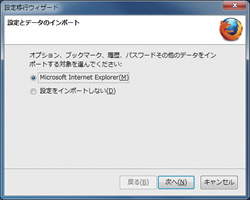 「1」IEの設定をインポートする
「1」IEの設定をインポートする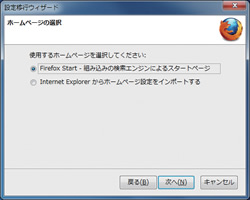 「2」ホームページの選択
「2」ホームページの選択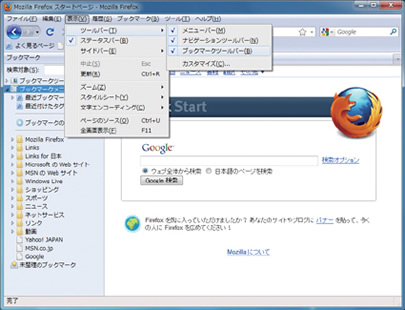
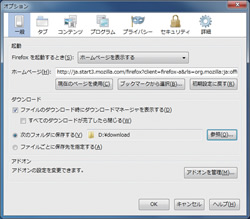 ホームページやダウンロードフォルダの設定
ホームページやダウンロードフォルダの設定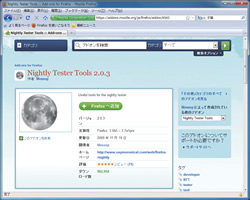 「1」アドオンを検索する
「1」アドオンを検索する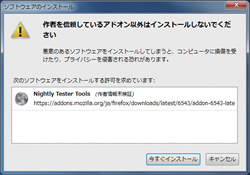 「2」アドオンをインストールする
「2」アドオンをインストールする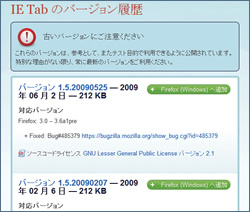 「1」古いアドオンを使いたい
「1」古いアドオンを使いたい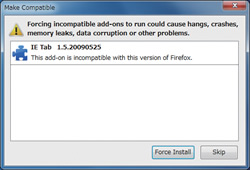 「2」強制的に旧バージョン用アドオンを導入
「2」強制的に旧バージョン用アドオンを導入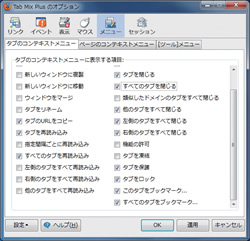 「1」Tab Mix Plusの設定を行なう
「1」Tab Mix Plusの設定を行なう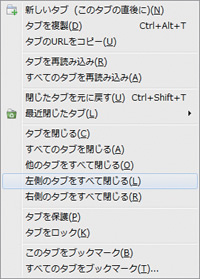 「2」タブの利便性が格段にアップ
「2」タブの利便性が格段にアップ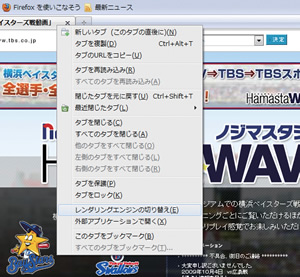 IE用のサイトをFirefoxで表示
IE用のサイトをFirefoxで表示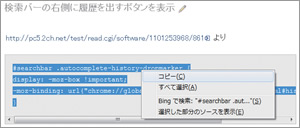 「1」userChrome.cssの設定をコピー
「1」userChrome.cssの設定をコピー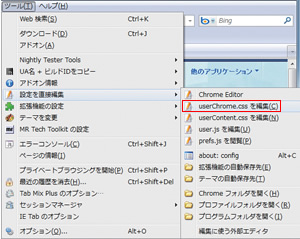 「2」設定を直接編集する
「2」設定を直接編集する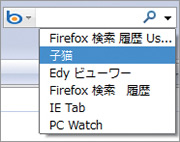 「4」Firefoxの検索履歴を表示
「4」Firefoxの検索履歴を表示
